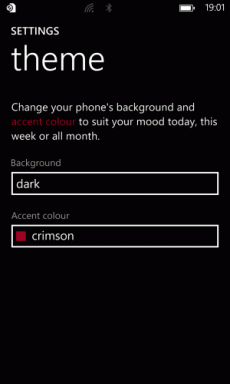BIOS nedir ve BIOS nasıl güncellenir?
Çeşitli / / November 28, 2021
BIOS nedir ve BIOS nasıl güncellenir: PC'nizde klavye, güç veya İnternet bağlantısı, PC hızı vb. gibi yazılımlarla ilgili herhangi bir sorunla karşılaştığınızda. o zaman çoğu zaman sorun bir şekilde BIOS'a bağlıdır. Bununla ilgili olarak herhangi bir onarım veya BT görevlisine danışırsanız, daha fazla sorun gidermeden önce BIOS'unuzu güncellemeniz için size önerilerde bulunacak veya talimatlar vereceklerdir. Çoğu durumda BIOS'u güncellemek sorunu çözdüğü için daha fazla sorun gidermeye gerek yoktur.
BIOS nedir?
BIOS, Temel Giriş ve Çıkış Sistemi anlamına gelir ve küçük bir sistem içinde bulunan bir yazılım parçasıdır. CPU gibi PC'nizdeki diğer tüm cihazları başlatan bilgisayarın anakartındaki bellek yongası, GPU, vb. Bilgisayarın donanımı ile Windows 10 gibi işletim sistemi arasında bir arayüz görevi görür. Şimdiye kadar, BIOS'un herhangi bir PC'nin çok önemli bir parçası olduğunu bilmelisiniz. Tıpkı oksijenin insanlara hayat vermesi gibi, sisteminize ve bileşenlerine hayat sağlamak için anakart üzerinde bulunan her PC'de mevcuttur.
BIOS, sistemin düzgün çalışması için bilgisayarın sırayla gerçekleştirmesi gereken talimatları içerir. Örneğin, BIOS, ağdan mı yoksa sabit sürücüden mi önyükleme yapılacağı, varsayılan olarak hangi işletim sisteminin önyüklenmesi gerektiği gibi yönergeler içerir. Disket sürücü, sabit sürücü, optik sürücü, bellek, CPU, Play cihazları vb. gibi donanım bileşenlerini tanımlamak ve yapılandırmak için kullanılır.

Birkaç yıl önce, anakart üreticileri Microsoft ve Intel ile ortaklaşa UEFI (Birleşik Genişletilebilir Ürün Yazılımı Arabirimi) adı verilen BIOS yongalarının yerini aldı. Eski BIOS, ilk olarak Intel tarafından Intel Boot Initiative olarak tanıtıldı ve bir numaralı önyükleme sistemi olarak neredeyse 25 yıldır orada. Ancak sona eren diğer tüm harika şeyler gibi, eski BIOS'un yerini popüler UEFI (Birleşik Genişletilebilir Ürün Yazılımı Arabirimi) aldı. UEFI'nin eski BIOS'u değiştirmesinin nedeni, UEFI'nin büyük disk boyutunu, daha hızlı önyükleme sürelerini (Hızlı Başlangıç), daha güvenli vb. desteklemesidir.
BIOS üreticileri, kullanıcı deneyimini geliştirmek ve daha iyi bir çalışma ortamı sağlamak için zaman zaman BIOS güncellemesi ile gelir. Bazen güncellemeler, bazı kullanıcıların BIOS'larını güncellemeyi tercih etmemesi nedeniyle bazı sorunlara da yol açar. Ancak güncellemeyi ne kadar göz ardı ederseniz edin, bir noktada bilgisayar performansınız düşmeye başladığında BIOS'u güncellemeniz gerekli hale gelir.
İçindekiler
- BIOS Nasıl Güncellenir?
- BIOS Sürümü Nasıl Kontrol Edilir
- Yöntem 1: Komut İstemi'ni kullanarak BIOS sürümünü kontrol edin
- Yöntem 2: Sistem Bilgisi Aracını kullanarak BIOS sürümünü kontrol edin
- Yöntem 3: Kayıt Defteri Düzenleyicisi'ni kullanarak BIOS sürümünü kontrol edin
- Sistem BIOS'u Nasıl Güncellenir?
BIOS Nasıl Güncellenir?
BIOS, tıpkı diğer uygulamalar ve işletim sistemi gibi düzenli olarak güncellenmesi gereken bir yazılımdır. Güncelleme özellik geliştirmeleri veya değişiklikleri içerdiğinden, BIOS'u programlanmış güncelleme döngünüzün bir parçası olarak güncellemeniz önerilir. mevcut sistem yazılımınızı diğer sistem modülleriyle uyumlu tutmanın yanı sıra güvenlik güncellemeleri ve artırılmış kararlılık sağlamanıza yardımcı olur. BIOS güncellemeleri otomatik olarak gerçekleşemez. Bunu yapmayı seçtiğinizde BIOS'u manuel olarak güncellemeniz gerekir.
BIOS'u güncellerken çok dikkatli olmalısınız. İlk önce yönergeleri uygulamadan BIOS'u güncellerseniz, bilgisayarın donması, çökmesi veya güç kaybı gibi çeşitli sorunlara yol açabilir. Bu sorunlar, BIOS yazılımınız bozulduğunda da ortaya çıkabilir veya yanlış BIOS sürümünü güncellemiş olabilirsiniz. Bu nedenle, BIOS'u güncellemeden önce, PC'niz için doğru BIOS sürümünü bilmek çok önemlidir.
BIOS Sürümü Nasıl Kontrol Edilir
Emin ol bir geri yükleme noktası oluştur sadece bir şeyler ters giderse diye. BIOS'u güncellemeden önce, Sistem Bilgileri penceresinden BIOS sürümünü kontrol etmeniz gerekir. BIOS sürümünü kontrol etmenin birçok yolu vardır, bunlardan birkaçı aşağıda listelenmiştir:
Yöntem 1: Komut İstemi'ni kullanarak BIOS sürümünü kontrol edin
1. Komut istemi arama çubuğuna cmd yazıp klavyeden enter tuşuna basın.
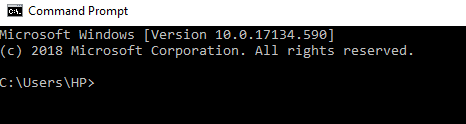
2. Aşağıdaki komutu cmd penceresine yazın ve Enter'a basın:
wmic bios bios sürümünü al
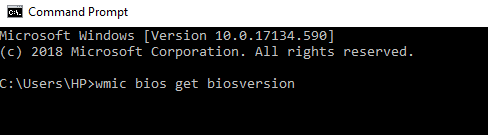
3.Bilgisayarınızın BIOS sürümü ekranda görünecektir.
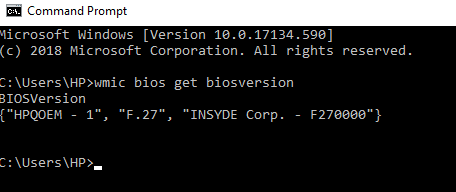
Yöntem 2: BIOS sürümünü kontrol edin uSing Sistem Bilgi Aracı
1.Basın Windows tuşu + R Çalıştır iletişim kutusunu açmak için

2.Tip msinfo32 Çalıştır iletişim kutusunda ve enter tuşuna basın.

3.Sistem Bilgisi penceresi açılacaktır, burada kolayca kontrol edebilirsiniz. PC'nizin BIOS sürümü.

Yöntem 3: BIOS sürümünü kontrol edin uşarkı söyle Kayıt düzenleyici
1. düğmesine basarak masaüstünü çalıştır uygulamasını açın. Windows tuşu + R.

2.Tip dxdiag Çalıştır iletişim kutusunda ve Tamam'a tıklayın.

3.Artık DirectX Teşhis Aracı penceresi açılacaktır, burada bilgisayarınızı kolayca görebilirsiniz. Sistem Bilgileri altındaki BIOS sürümü.
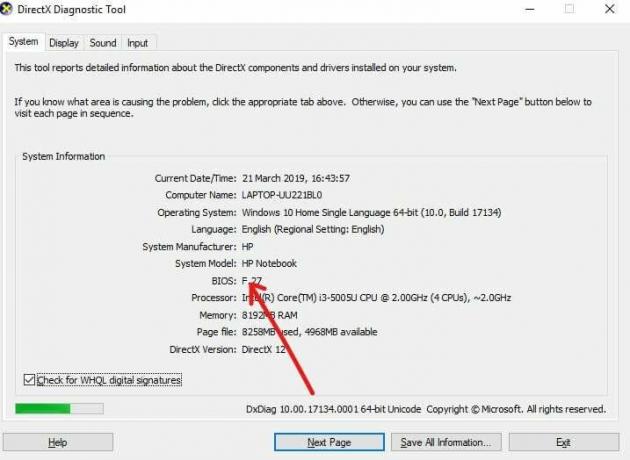
Sistem BIOS'u Nasıl Güncellenir?
Artık BIOS sürümünüzü biliyorsunuz, İnternet'i kullanarak PC'niz için uygun sürümü arayarak BIOS'unuzu kolayca güncelleyebilirsiniz.
Ancak başlamadan önce PC'nizin güç kaynağına (yani AC adaptörüne) bağlı olduğundan emin olmalısınız, çünkü BIOS güncellemesinin ortasında PC kapanıyor, ardından BIOS alacağı için Windows'a erişemeyeceksiniz. bozuk.
BIOS'u güncellemek için aşağıdaki adımları izleyin:
1. Herhangi bir tarayıcıyı (Google Chrome, Internet Explorer, Mozilla Firefox) açın ve PC veya dizüstü bilgisayar destek yardımını açın. Örneğin: HP dizüstü bilgisayar ziyareti için https://support.hp.com/

2. tıklayın Yazılım ve Sürücüler.
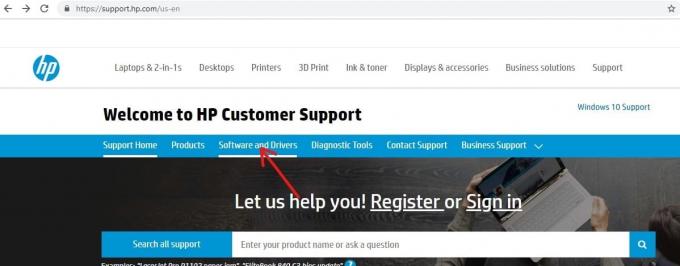
3. BIOS'unu güncellemek istediğiniz cihaza tıklayın.

4.Cihazınızın seri numarasını not edin, cihazınızda mevcut olacaktır.
Not: Seri numarası cihazda mevcut değilse, tuşuna basarak kontrol edebilirsiniz. Ctrl + Alt + S anahtar ve Tamam'a tıklayın.

5. Şimdi seri numarasını yazın Yukarıdaki adımda not ettiğiniz gerekli kutuya tıklayın ve Göndermek.
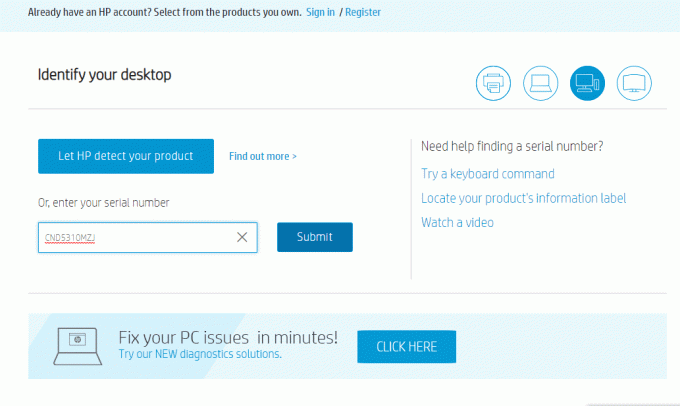
6. Herhangi bir nedenle, yukarıda girilen seri numarası ile birden fazla cihaz ilişkilendirilmişse, Cihazınızın Ürün NumarasıSeri Numarası ile aynı şekilde alacaksınız.
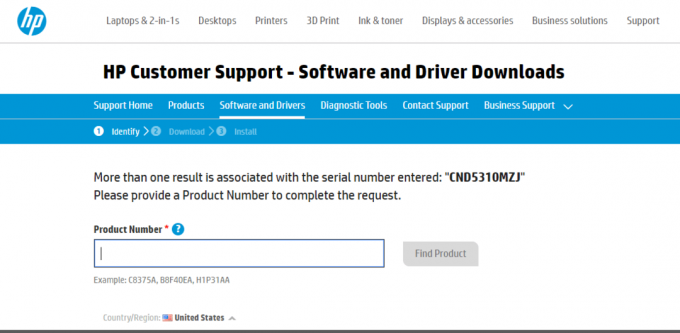
7. Ürün numarası ve üzerine tıklayın Ürün Bul.
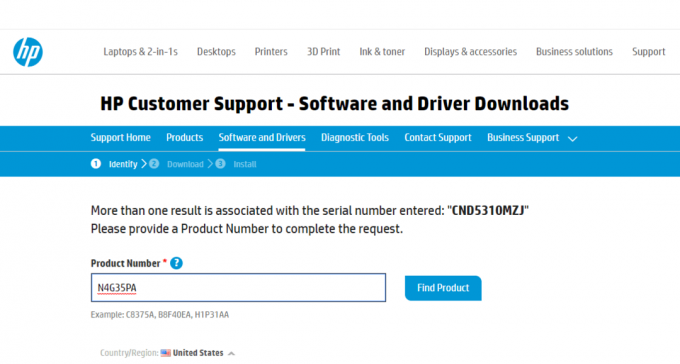
8.Yazılım ve sürücü listesi altında, BIOS'a tıklayın.
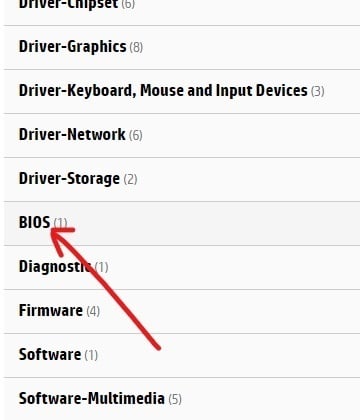
9. BIOS altında, BIOS'unuzun mevcut en son sürümünün yanındaki İndir düğmesine tıklayın.
Not: Güncelleme yoksa, aynı BIOS sürümünü indirmeyin.
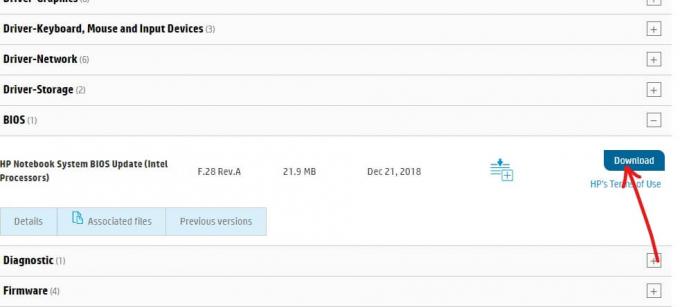
10.Kaydetmek dosya şuraya masaüstü bir kez tamamen indir.
11.Kurulum dosyasına çift tıklayın masaüstüne indirdiğiniz.
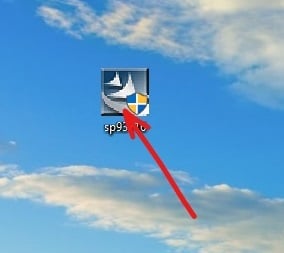
Önemli Not: BIOS'u güncellerken, cihazınızın AC adaptörünün takılı olması ve pil artık çalışmıyor olsa bile pilin mevcut olması gerekir.
12. tıklayın Sonraki ile Kuruluma devam edin.
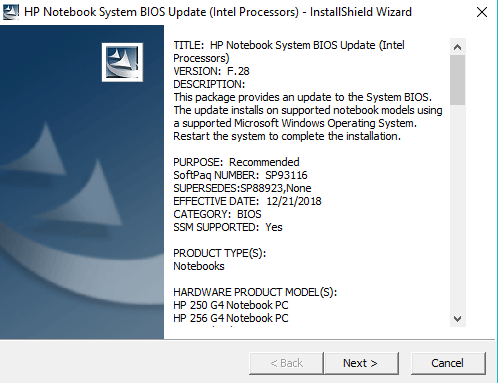
13. üzerine tıklayın Sonraki BIOS güncelleme işlemini başlatmak için.
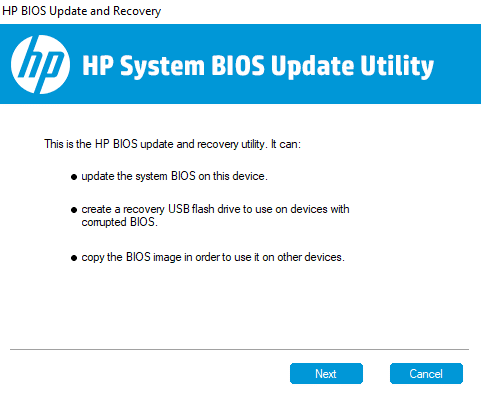
14.Yanında bulunan radyo düğmesini seçin. Güncelleme ve tıklayın Sonraki.

15.AC adaptörünü henüz prize takmadıysanız takın ve Sonraki. AC adaptörü zaten takılıysa bu adımı dikkate almayın.
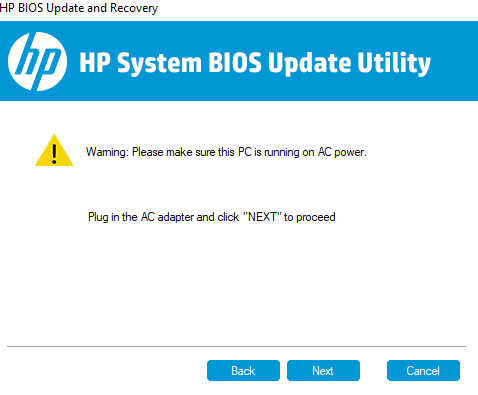
16.Şimdi Yeniden Başlat'a tıklayın Güncellemeyi tamamlamak için

17.Bilgisayarınız yeniden başlatıldığında, BIOS'unuz güncel olacaktır.
Yukarıdaki BIOS güncelleme yöntemi markadan markaya biraz farklılık gösterebilir, ancak temel adım aynı kalacaktır. Dell gibi diğer markalar için Lenovo, güncellemeyi tamamlamak için ekrandaki talimatları izleyin.
Tavsiye edilen:
- Web Tarayıcıyı Her Zaman Varsayılan Olarak Özel Tarama Modunda Başlatın
- Windows 10'da ADB (Android Hata Ayıklama Köprüsü) Nasıl Kurulur
- Bozuk Outlook .ost ve .pst Veri Dosyaları Nasıl Onarılır
- Windows 10'da Ağ Kimlik Bilgilerini Girme Hatasını Düzeltin
Umarım bu makale yardımcı olmuştur ve artık kolayca yapabilirsiniz Windows 10'da BIOS'u güncelleyin, ancak bu eğitimle ilgili hala herhangi bir sorunuz varsa, bunları yorum bölümünde sormaktan çekinmeyin.